
パソコンで使えるイヤホンは種類が多すぎてどれを選べばいいかわからない...
最近では在宅ワーカーも増えてきて、普段はあまりイヤホンを使わない人でも、イヤホンを買わなければならないという人も多いのでは?
オンラインによる会議や研修、授業やセミナーなども多く、どこでも周りを気にせず、応対するためには、パソコンで使用できるイヤホンが必要です。
そこで今回は、利用用途や予算別にパソコンで使えるイヤホンを紹介していきます。
さらに、種類が多くて悩んでしまっている人に向けて、パソコンで使えるイヤホンの選び方も解説していきます。
この記事でわかること
- パソコン用イヤホンには、有線とワイヤレスがある
- 使用用途や使うシーンを考えて、機能や音質を吟味するのがおすすめ
- 100均のイヤホンは基本的な機能を備えており、とにかく価格重視の人や急ぎで今すぐほしいときなどに重宝する
- おすすめのパソコン用イヤホンを機能とともにくわしく紹介
パソコン用のイヤホンを選ぶポイントは?

イヤホンの種類はかなり豊富でどれを購入して良いか分からないという人も多いでしょう。
性能を重視すると、イヤホンも安価ではないため、せっかく買うのであれば、使い心地が良くコストパフォーマンスに優れたものを選びたいですよね。
パソコン用に使うイヤホンを選ぶ際のポイントを解説していきます。
有線か無線か選ぶ
イヤホンは大きく分けて、コードでデバイスと接続する有線イヤホンと、Bluetoothでデバイスに無線接続するワイヤレスイヤホンの2種類があります。
それぞれ、メリット・デメリットがあり、使い勝手にも大きく影響します。
イヤホンの購入を考える際は、まず接続方法はどちらが合っているのかを検討しましょう。
有線イヤホン
有線イヤホンはその名のとおり有線で直接パソコンに繋いで使用します。有線なので、音ずれやノイズなどの心配がありません。
有線でつながっているので、無線イヤホンに比べて、なくしてしまう可能性も低いでしょう。
有線は接続端子が決まっています。そのため、端子が合わないデバイスには接続できないというデメリットも。端子が合わない場合には、変換アダプターを別途購入する必要があります。
またコードが何かに強く引っかかってしまうと断線し、故障して聞こえなくなることもあります。
また有線イヤホンの形状には以下の2種類はあります。
| 種類 | メリット | デメリット |
|---|---|---|
| カナル型 | ・耳の奥にかっちりはまる形状で音漏れしない ・かなり高音質で細かな音まで聞き取りやすい | ・外の音がほとんど聞こえない ・長時間の使用は疲れることもある |
| インナーイヤー型 | ・耳に引っ掛けるような形状 ・密閉されていないので外の音も聞こえやすい ・軽い使い心地で疲れにくい | ・運動したり移動したりする際は外れやすい |
無線イヤホン
無線イヤホンはBluetoothでデバイスに接続することで、音を聞くことができます。
コードがないため、絡まったりひっかかったりする心配がないので非常に使い勝手が良いです。形状もコンパクトなものが多く、持ち運びにも便利でしょう。
しかしながら、無線で接続しているので、接続が不安定になると聞こえずらくなったり、接続自体が外れてしまったりすることもあります。
またバッテリーで動いているため、充電がなくなると使うことができません。
無線イヤホンにも、いくつかの種類があります。
| 種類 | メリット | デメリット |
|---|---|---|
| 完全ワイヤレス | ・コードが一切なく、左右が独立したイヤホン ・装着に気付かないほどのスタイリッシュさと一体感 ・持ち運びも楽なコンパクトなデザイン | ・断線の恐れがない ・片耳をなくすなど紛失の恐れがある ・接続状態によっては繋がりにくいことがある |
| 左右一体型ワイヤレス | ・左右のイヤホン同士は有線でつながっている ・使っていない時は首にかけておくこともできる ・片方だけなくす心配がない | ・有線部分の断線の恐れがある |
| 骨伝導イヤホン | ・頭蓋骨の振動を通して内耳を震わせる骨伝導で音を届ける ・耳をふさがないので周囲の音が聞こえやすい | ・性質上、音質が劣る ・体質によっては合わない人もいる |
音質で選ぶ
イヤホンを選ぶ上で、最も重要と言えるのが音質ではないでしょうか。何をするにしても、クリアに聞こえる必要があり、音質は重要視しておきたいポイントです。
イヤホンの音質にはドライバーユニットという構造と密接な関係があります。イヤホンの構造の種類には、以下3つがあります。
| 構造の種類 | 音質の特徴 |
|---|---|
| ダイナミック型 | 広く普及していて一番オーソドックスな型。リーズナブルな価格で低音が力強いのが特徴の構造。 |
| BA(バランスアーマチュア)型 | 補聴器のシステムをオーディオ用に改良したもの。高価なモデルが多く、音質が繊細で、中高音が得意。 |
| ハイブリッド型 | ダイナミックとBAを組み合わせた両方の特長を持つ。低音から高音までバランスが良いが、高価格。 |
また音の聞こえ方には、以下のような種類があります。
| 聞こえ方 | 特徴 |
|---|---|
| ドンシャリ | 低音と高音が際立つ音質でロックやテクノ、ヒップホップとの相性が良い。 |
| かまぼこ | 中音が強い音質。極端な低音や高音はカバーしないので長時間聞いていても疲れにくく、ボーカルが多い曲との相性が良い。 |
| フラット | 原音に近い音をそのままクリアに伝えてくれるため、聞き比べに向いている。 |
一般的な会話や視聴などであれば、あまり深くこだわる必要はないかもしれませんが、音楽に関する作業等に使用する場合には、構造や聞こえ方までチェックしておくとよいでしょう。
マイクの有無で選ぶ
マイクつきのイヤホンであれば、そのまま通話ができるので、便利です。仕事でオンラインミーティングをおこなう場合や、コミュニケーションを伴う授業などを受ける場合には、マイク付きのイヤホンが便利です。
しかしマイク機能が付いていると、その分価格が高くなる傾向があります。
パソコンにマイクが付いている場合には、イヤホン自体にマイク機能がなくても問題はないため、有無については、使用用途や予算と照らし合わせて検討すると良いでしょう。
装着したときの安定感で選ぶ
装着した時のフィット感や安定感は、使っていく上で大変重要な点です。付けていて安定しない、ちょっとした動作で外れてしまうとなると、非常に不便です。
有線接続で安定感があるイヤホンは、カナル型です。カナル型は、耳にはめ込むタイプなので落ちにくく、安定感は抜群です。
無線接続で安定感があるイヤホンは、左右一体型ワイヤレスイヤホンです。こちらも耳にはめ込むタイプで、安定しやすいでしょう。また、イヤホンとイヤホンを有線で繋いでいるので、首にかけられるのもメリットです。
装着感や安定感は、個人差があり、一概にどれが一番とは言いきれません。できれば店頭で試着するなどして、使い心地を体験しておくと、失敗も少ないでしょう。
パソコンでイヤホンを使う方法

使用しているパソコンで、イヤホンを使用する方法を解説します。有線イヤホンであっても、ワイヤレスイヤホンであっても、接続設定は難しくありません。
うまく接続できない、音が聞こえない場合には、接触不良や設定がうまくいっていないことが多いので、まずは再接続してみたりパソコンでの設定を確認してみたりすることがおすすめです。
有線イヤホンを使う方法
有線イヤホンを使用するときは、パソコンに付随しているイヤホンの差込口に挿し込むだけで使用が可能です。
差込口は、ノートパソコンであれば本体左右の側面、デスクトップであれば全面パネルまたは側面パネルにあることが多いです。
差込口にはイヤホンマークが記載されていることもあるので、よく観察してみましょう。誤った差込口に挿してしまうと、音が聞こえない原因になります。
ちなみに、有線のイヤホンプラグのサイズには、以下の種類があります。
| 種類 | サイズ | 使用例 |
|---|---|---|
| マイクロ、モノラル用 | 2.5mm 2極 | ポータブル機器、データレコーダ・ICレコーダーのコントロール端子など |
| ミニ、モノラル用 | 3.5mm 2極 | 小型のコンポや携帯音楽プレイヤー、パソコンなど |
| ミニ | 3.5mm 3極 | 小型のコンポや携帯音楽プレイヤー、パソコンなど |
| 標準 | 6.3mm 3極 | 一般的な収録機器・音楽機器類(業務用、民生用)など |
パソコンで使用されているプラグのサイズは3.5mmです。イヤホンの場合は、たいてい同じ3.5mmが採用されているので、あまり気にせず購入しても、手持ちのパソコンで使用できるでしょう。
心配な場合には、購入前にプラグサイズをチェックしておきましょう。
また挿し込んでいるのに、音が聞こえない場合には、以下の対応で改善できることがあります。
- 再度接続し直してみる
- 音量設定画面で音量が0になっていないか確認する
- 設定画面にてイヤホン設定が有効になっているか確認する
- サウンドドライバーを更新または再インストールする
ワイヤレスイヤホンを使う方法
無線で接続するワイヤレスイヤホンは、Bluetoothにてパソコンと接続をおこないます。パソコンの機種やOSによって、具体的なボタンや画面の名称は異なりますが、大まかな設定の流れは以下の通りです。
- パソコンでBluetoothの設定画面を開く
- パソコンとイヤホンをペアリングする
- イヤホンが検出されるとイヤホン名が表示される
- 接続完了
一度ペアリングができてしまえば、以降はイヤホンを起動させるだけで、すぐに接続が可能です。もしうまく接続できない場合には、以下を試してみましょう。
- イヤホンのバッテリーが切れていないか確認する
- 近くで電子レンジが運転しているなどの電波干渉がないか確認する
- イヤホンが他のデバイスとペアリングしていないか確認する(マルチデバイス非対応の場合)
- イヤホンを再起動してみる
接続できているにも関わらず、イヤホンから音が聞こえない・マイクが使えない場合には、スピーカーやマイクの設定に対象のイヤホンが選択されていないかもしれません。
設定画面にて、スピーカーやマイクが、ペアリングしたイヤホンになっているか確認してみましょう。
5000円以下でコスパ良好|パソコン用おすすめイヤホン
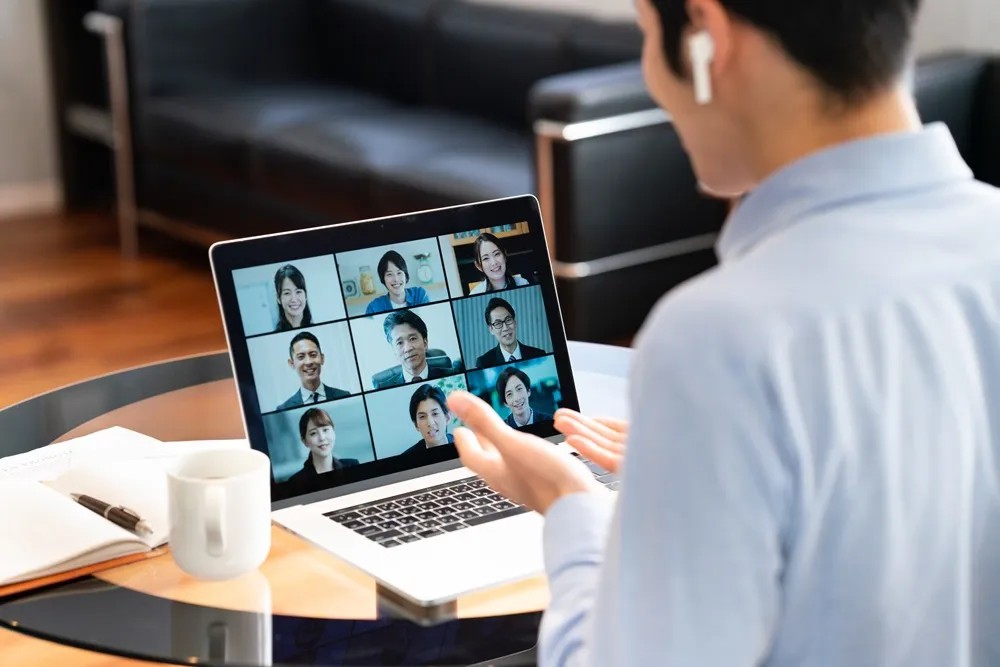
安価で手に入るコスパ重視のイヤホンを紹介します。昨今では、リーズナブルな価格でも、一定の性能があり、使用上に不便のないイヤホンもたくさんあります。
音質などに特に強いこだわりがなく、普通に使えれば問題がないという人や、なるべくコストをおさえて購入したい人におすすめです。
【有線】mujina マイク付きイヤホン

mujinaのマイク付きイヤホンは、Apple純正のイヤホンと少し似ていて、価格は1000円台で購入することができる有線イヤホンです。
形状はカナル型なので、フィット感が欲しい人にはおすすめ。また入力プラグが3.5mmとType-Cのイヤホンが選べます。
これはパソコンの端子がType-Cしかない方や、3.5mmしかない方には朗報です。
マイクも付いているので、在宅ワークでよく電話をする方などにも推奨できます。
【有線】SONY マイク付きイヤホン MDR-EX155AP
SONYの MDR-EX155APは低価格にもかかわらず、使いやすさや音質に優れているので多くの方におすすめできる商品となっています。
特徴としては、リモコンにマルチファンクションボタンとマイクを内蔵しているので、スマートフォンでハンズフリー通話が可能です。さらに、ボタン1つで音楽再生/一時停止もできるので、スマートフォンで音楽を聴くときも便利です
また、有線特有の絡まりに関しては、ケーブル表面の細かい溝によりからみの原因である摩擦を減らしてくれるので、取り出す際や持ち歩きなどの対策もされています。
ケーブルアジャスターも無料でついてくるため、絡まり対策は万全。
選べるカラーも豊富で、種類は8カラーから選ぶことができます。
耳の大きさに合うように、4サイズのイヤーピースが付属されている点もグッド。
Sサイズよりも小さいSSサイズのイヤーピースは、小さめの耳にもフィットします。
【有線】ELECOM:USB Type-C用ステレオヘッドホン EHP-UC100M
このイヤホンはUSB Type-Cコネクタにそのまま接続して高音質が楽しめる設計になっています。
USB Type-Cを必要としている方におすすめです。
φ9.2mmのダイナミックドライバーを採用しているので、コンパクトながら明瞭感のある高域と透明度のある中域、豊かな低域を実現する高音質モデル。
遮音性が高く、耳にフィットする耳栓タイプで、ヘアスタイルの乱れを気にすることなく装着可能です。
また、フィット感が選べるようにイヤーキャップが付属されていて、一般的なS・M・Lサイズに、さらに小さなXSサイズを加えた4サイズが付属しています。
マイク付きで、音楽を楽しむだけでなくハンズフリー通話も可能です。マイクには着信応答/通話終了/音量調整スイッチが付いています。
本体接続側には、コンパクトに接続できるL型プラグを採用しています。
コード長は、プレーヤーをカバンに入れていてもゆったり接続できる1.2mです。
USB Type-Cでイヤホンを探している方や、通話はもちろん外で持ち歩く際に有線のイヤホンが欲しい方におすすめです。
音質が良い|パソコン用おすすめイヤホン

音楽関係の仕事やゲームなど、音声や音楽のためにイヤホンを購入する場合には、音質を重視したいはず。
特に音質が良いと評判のおすすめイヤホンを紹介します。口コミ等での評判も良く、納得できる品質の良い製品です。
【有線】SHURE AONIC 215 SE215DYCL+UNI-A
とにかく音質が良いと評判のこの商品。クリアなサウンドと豊かな低域を持つスタジオ級のサウンドを楽しめるイヤホンです。
AppleとAndroidのデバイスにも対応している3.5mmコネクターを装備しており、スマホやパソコン、機器エンターテインメントシステムなど、さまざまなデバイスに対応できるので、色々な用途で使いまわしたい人にもおすすめ。
マイクを内臓しており、通話、ボイスコマンド、音量調節および音楽再生など簡単に操作できます。
高遮音性テクノロジーを採用しており、周囲の騒音を最大37dB遮断。屋外やカフェなど、周囲が騒がしい場所でも、臨場感あふれる最高のリスニング体験を体感できるでしょう。
プロフェッショナルの現場向けに丈夫に設計されており、長期にわたって使用できる耐久性も魅力です。
クオリティの高いヒアリング機能を求める人におすすめです。
【有線】Sennheiser CX 300S
Sennheiser CX 300Sは高音質な有線イヤホンです。とにかく音質重視の有線イヤホンを探している方は必見。
ゼンハイザーのトランスデューサー技術により高解像度な再生能力を持っているのが特徴。全音域が潰れることなく、満遍なく細やかに音を出力するため、音源が表現したいことを損なうこと無く音を響かせてくれます。
ゼンハイザーと言えば全体的にフラットな音が特徴的ですが、トランスデューサー技術により、強力な低音レスポンスも実現しているモデルです。
太くて絡みにくいケーブルも特徴の一つ。有線イヤホンはケーブルの絡みや断線がネックではありますが、Sennheiser CX 300Sなら有線ならではのトラブルも軽減してくれるでしょう。
長時間使用向け|パソコン用おすすめイヤホン

研修やミーティングなど、長い時間の使用が想定される場合には、耳が疲れづらい設計のイヤホンを選ぶと良いでしょう。
疲れにくさや使い心地の軽さにこだわった製品を紹介します。疲れにくいイヤホンは、長時間の使用はもちろん、短時間でも使い心地がよく、ストレスフリーに使用できるでしょう。
【ワイヤレス】Shokz OpenMove
Shokzが販売しているOpenMoveは、耳ではなく、骨を通して聴くヘッドホン。骨を通して音楽や通話を聴きながら、家族や友人の話し声、近づいてくる自転車や電車のアナウンスも聞き取れるので、安心して音楽を楽しめるでしょう。
特許技術をもとに開発されたPremiumPitch 2.0 骨伝導テクノロジーにより、ダイナミックステレオサウンドを実現。従来、骨伝導の弱点とされてきた低音の再生においてもパワフルな大音量でありながら、振動は極限まで小さくなっています。
また本体が29gの超軽量なのも特徴。装着していることを忘れるほどの快適さで、長時間のオーディオや通話でもストレスを感じることはありません。
骨伝導イヤホンだと音質が心配だと感じている人にもおすすめです。
【ワイヤレス】Shokz OpenRun
ShokzのOpenRunは「骨を通して伝わる骨導音」を利用しているため耳を塞がないので、街中などの屋外でも安心して使えるイヤホンです。
ネックバンドタイプのイヤホンで、重量は約26gとかなり軽量化されています。パソコン使用時のイヤホンとしてだけではなく、ウォーキングやランニングなどもスポーツ時にも適した安定感を実現しています。
ヘッドホンの防塵・防水性能もIP67と性能が高く、激しい雨や汗のなかで使用しても問題ありません。また、急速充電に対応しており、約10分間の充電で約1.5時間もの使用が可能です。充電し忘れることが多い人も便利に使えるでしょう。
スマホ用の有線イヤホンをパソコンで使いたいときは?


Apple製品の有線イヤホンをパソコンでも使用したい!
Apple製品のイヤホンじゃないんだけど、Mac Bookで使いたい…
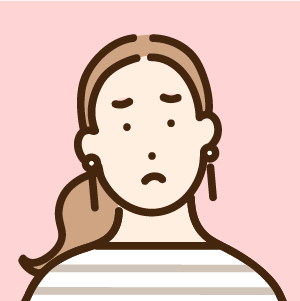
有線イヤホンの場合、端子が合わないデバイスには使用することができません。
Apple製品など同じメーカーで揃えていれば使用しやすいですが、そうでない場合も多いでしょう。そんなときは、変換アダプターを使えば、お手持ちのパソコン・タブレットやイヤホンを買い替えずに、使用できます。
ここでは、よく使われているLightning端子やUSB端子の変換アダプターのおすすめ製品を紹介します。
Anker PowerLine II 3-in-1 ケーブル
Anker製品はガジェット系商品を多く取り扱っている大人気のブランドです。
こちらのケーブルを使えば、ひとつのイヤホンでLightning端子搭載のイヤホン・ ヘッドホンを、ノートPC等のUSB-A搭載機器に接続可能です。
音楽の一時停止やイヤホンマイクを利用しての会話など、リモコンのコントロールボタンに搭載されている機能をそのまま利用することができます。
フルデジタル48KHz / 24ビットでの再生が可能です。 対応機種はiPhoneやiPad、iPod、その他のLightning端子機器に対して動作するよう設計されています。
Anker:USB-C & 3.5 mm オーディオアダプター
USB-Cと3.5mmオーディオアダプターで、有線のイヤホンをMacBookやiPadなどのApple製品につなぐことができるようになります。
ハイレゾ音源に対応したDACチップを採用。クリアで繊細なサウンドを楽しむことができます。通話や音量の調整、音楽の再生等のスマートフォン上の操作が可能です。
約11cmのコンパクト設計により、持ち運びも便利で、出張時や旅行時でも気軽に持ち運ぶことができます。
パソコン用イヤホンはダイソーなどの100均で購入できる?


100均にあるイヤホンってどうなんだろ?
最近では、ダイソーを始めとした100円ショップでイヤホンを見かけることがあります。100円ショップのイヤホンでも事足りるのか、気になる人もいるのでは?
費用を安くおさえられるのなら、できるだけ安く買いたい場合もあります。実際に、音声の質や耐久性、使い心地に問題はないのでしょうか?
100均のパソコン用イヤホンの種類は?
100均では、さまざまな種類のイヤホンが販売されており、有線も無線も取り扱いがあります。形状としてはカナルタイプが多く、マイク付きや完全ワイヤレス、片耳タイプなどバリエーションが豊富です。
特にダイソーのイヤホンはバリエーションが非常に豊富で、価格をおさえて購入したい人は一度ラインナップを確認してみてもよいかもしれません。
しかし、どれも100円で買えるのではなく、100円から300円、500円、1,000円などと価格の幅があります。
また取り扱っている商品は各100円ショップや店舗によって異なります。また商品の移り変わりによって、取り扱いがなくなってしまうことも。
近隣のお店や公式サイトなどで、どのような商品が取り扱われているのか、事前にチェックしてみるとよいでしょう。代表的な100円ショップの販売中のラインナップは以下から確認できます。
100均のパソコン用イヤホンの品質は?
100円や200円で購入できるイヤホンは、ガサガサしたような感じがしたり、こもったような音質だったりとそこまで音質は良くないようです。
しかし、単純に「聞く」という点では問題がないようで、音質をそこまで気にせず、とにかく価格重視だという人は一度試してみてもよいかもしれません。
300円程度の品になると、ガサガサ・シャカシャカしたような音質はおさえられ、若干クリアになる模様。マイクが付いている製品もあります。
またさらに500円・1,000円の商品になるとワイヤレスになり、音質はさらに向上。費用をおさえながらも、音質を少しでも良くしたい人は500円~1000円程度の製品を選ぶと良さそうです。
しかしながら、全体的にみると音質は劣るようなので、音質を重視したい人には向いていないでしょう。また特にワイヤレス製品は、種類が非常に少ないので、選ぶことができないのもデメリット。
機能の幅も狭いので、より多機能なイヤホンを求める人は満足できないかもしれません。
とにかく価格重視の人や、急ぎや間に合わせとしてイヤホンを調達したい人などには最適で、基本的な機能としては申し分がないようです。
パソコン用イヤホンや使用目的を明確にしてしっかり吟味しよう

スマホはもちろん、パソコンでもイヤホンを使う機会が増えた昨今。たくさんの種類の中から、自分に合ったイヤホンを探すのは大変です。
イヤホン選びに迷う際は、以下の点をポイントに検討してみましょう。
- 有線かワイヤレスか、使い勝手の好みを踏まえて選ぶ
- 音質を重視する場合には、構造や聞こえ方もチェックする
- 使用用途に照らし合わせて、必要な機能やスペックを吟味する
- 快適な装着感や使用感を実感するために、店頭などで試着・視聴するのがおすすめ
イヤホンは、長時間使用することもあるため、しっかり吟味して快適に使えるものを選ぶと良いでしょう。予算を重視しがちですが、使い勝手の合わない製品を選んでしまうと、結局買い替えなくてはいけなくなり、かえって費用が高くついてしまうかもしれません。
使用感は個々によっても異なります。口コミや他社の評価も参考になりますが、実際に店頭などで試着してみることで、より自分に合った製品に出会えるでしょう。

















